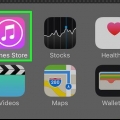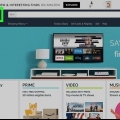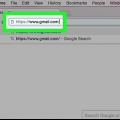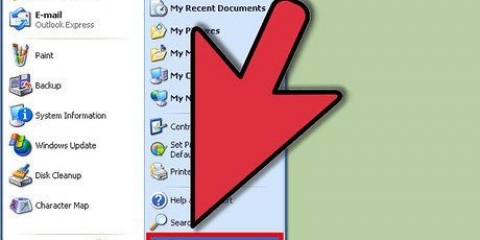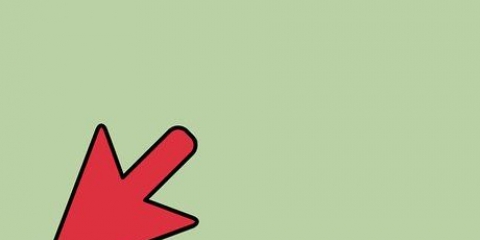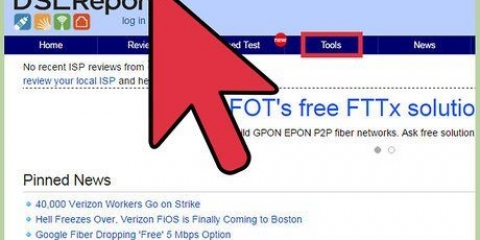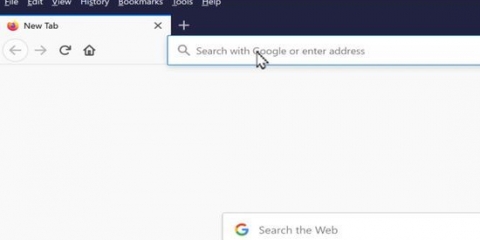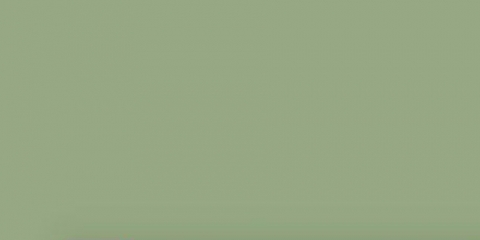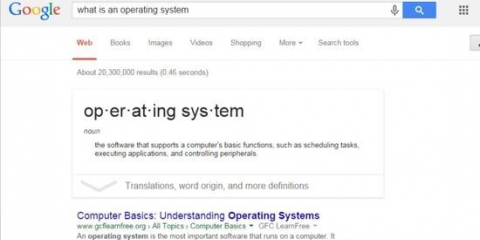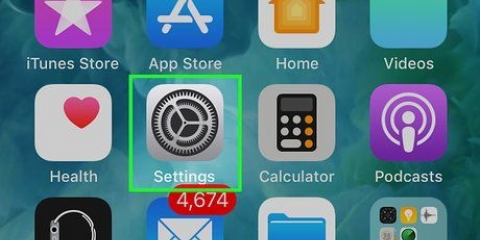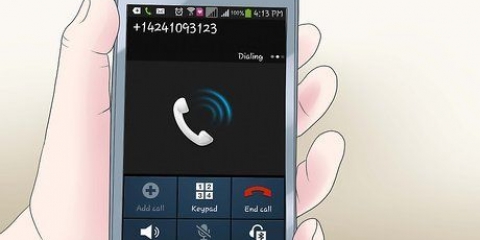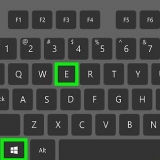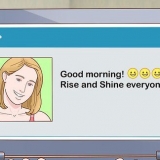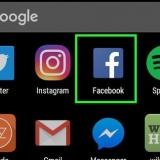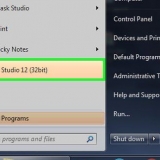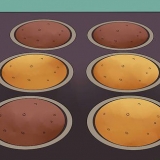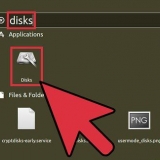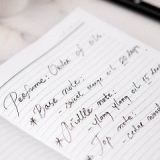Genom att "lösa in" ditt iTunes-presentkort lägger du helt enkelt till det på ditt konto. Du använder faktiskt inte summan, men du lägger till den på ditt konto för att se saldot. Om du redan hade ett saldo på ditt konto måste du dra av beloppet för ditt tidigare saldo från det nya saldot efter att du har löst in presentkortet. Skillnaden mellan ditt gamla och nya saldo är beloppet på ditt presentkort. Du kan följa samma procedur om du vill kontrollera ditt saldo efter att ha köpt några saker.


Dator Smartphone iTunes-appen App Store App Plånbok app Apple Store presentkort iTunes presentkort Apple Music-presentkort för medlemskap
Kontrollera saldot på ett apple-presentkort
Det är spännande att få ett Apple-presentkort. Apple Store-presentkort kan användas för att köpa bärbara datorer, stationära datorer, iPads och annan Apple-hårdvara och tillbehör. Apple Music-medlemskap och iTunes-presentkort kan användas för att köpa prenumerationer, musik och andra produkter från iTunes-, App Music- och iBooks-butiker. Du kan kontrollera ditt saldo på din smartphone eller bärbara dator eller genom att besöka ett Apple-försäljningscenter.
Steg
Metod 1 av 2: Kontrollera saldot på ditt Apple Store-presentkort

1. Kontrollera ditt saldo online. Om du bor i USA är det möjligt att kontrollera ditt saldo online. Gå till Apples webbplats och logga in på ditt konto. Klicka på "kontrollera saldot på ett presentkort". Ange sedan pinkoden på baksidan av presentkortet. Nu kommer du att se saldot på ditt konto.
- Om du vill se ditt saldo från Kanada, är du tvungen att göra det på din telefon eller personligen. Det finns inget sätt att kontrollera ditt saldo online.

2. Ring 1-888-320-3301 (USA). Väl i det automatiska telefonsystemet kan du säga `kolla saldot på mitt presentkort i Apple Store.` Systemet bör sedan koppla dig till presentkortsavdelningen. Välj ditt språk och välj sedan ett språk för ditt presentkortssaldo. Systemet kommer att be dig ange din PIN-kod som finns på baksidan av ditt presentkort följt av tecknet på ett pund. Efter det kommer du att höra din balans.

3. Gå till en butik som säljer Apple. Om du bor någonstans som har en butik som säljer Apple kan du helt enkelt åka dit med ditt presentkort. Be en anställd söka upp saldot på ditt presentkort.
Metod 2 av 2: Hitta ditt iTunes- eller Apple Music-saldo

1. Hitta koden. Titta på baksidan av presentkortet för att hitta den avtagbara etiketten. Skrapa av etiketten för att hitta den dolda koden. Du bör nu se en 16-siffrig kod.

2. Lös in presentkortet på din dator. Öppna iTunes-programmet och klicka sedan på butiksknappen. Till höger om butiksskärmen kan du klicka på knappen Lös in. Logga sedan in med ditt Apple-ID.

3. Ange den 16-siffriga koden. När du har angett koden ser du ditt nya iTunes-saldo. iTunes-saldo kommer redan att inkludera det inlösta presentkortssaldot.

4. Lös in presentkortet på din telefon. Tryck på iTunes-musikappen på din smartphone. Öppna sedan iTunes Store och registrera dig. Längst ner på skärmen måste du klicka på "musik". Ange slutligen din presentkortskod för att se saldot.
I vissa länder kan du använda din smartphonekamera för att lösa in presentkortet. Efter att ha klickat på alternativet för att lösa in, måste du klicka på alternativet "Använd kamera". Ta sedan en bild av den 16-siffriga koden så löser telefonen in koden automatiskt.

5. Hitta saldot på Mac App Store. Klicka på Apple-ikonen i det övre vänstra hörnet på din dator. Scrolla ner till "App Store". Från App Store, klicka sedan på fliken Utvalda. Till höger om fönstret bör du nu se alternativen "lösa in". Ange ditt presentkortsnummer för att se ditt kontosaldo.

6. Använd Wallet-appen på din smartphone. Öppna Wallet-appen och tryck på plustecknet. Välj alternativet "sök appar" och scrolla sedan ned för att lösa in. Längst ner ser du alternativet för ett iTunes-pass. Klicka på "kom igång" och tryck sedan på alternativet för att lägga till iTunes-passet i din plånbok. När du har lagt till iTunes-presentkortet i din plånbok behöver du bara öppna din iTunes och kontrollera ditt saldo i det övre högra hörnet.
Förnödenheter
"Kontrollera saldot på ett apple-presentkort"
Оцените, пожалуйста статью